win7关不了自动锁屏怎么办 win7关掉自动锁屏无效如何处理
更新时间:2022-05-22 09:11:00作者:xinxin
每次在运行原版win7系统的过程中,用户如果一段时间没有操作电脑时,系统就会默认进入到锁屏状态,以此保护win7电脑中文件安全,可是有些用户在将自动锁屏功能关闭之后却依旧没有效果,对此win7关不了自动锁屏怎么办呢?下面小编就来告诉大家win7关掉自动锁屏无效处理方法。
推荐下载:系统之家win7纯净版
具体方法:
1、点击左下角的开始按钮,打开右侧控制面板选项。
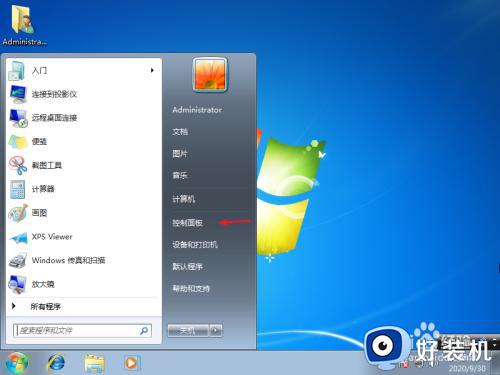
2、在控制面板页面中找到并点击电源选项。
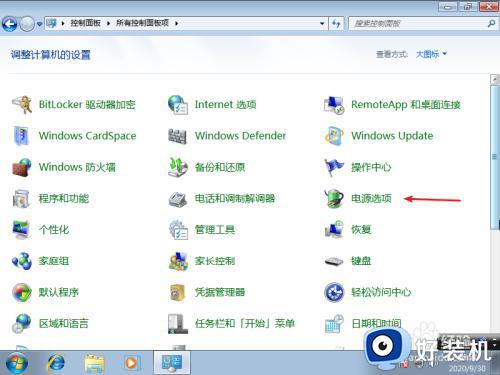
3、选择右边选择电源计划中的首选计划,点击更改计划设置按钮。
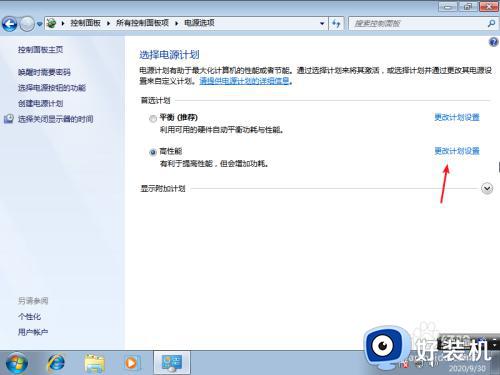
4、将关闭显示器这个选项,调至为从不,并点击保存。
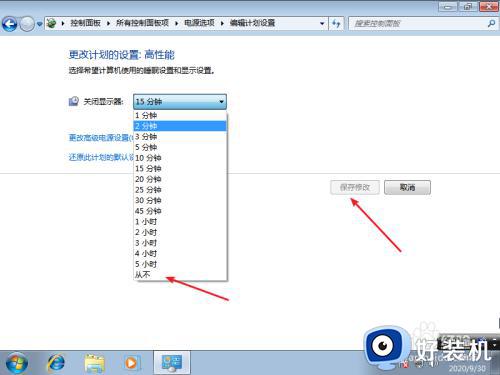
5、同时我们返回上个页面,选择“”选择关闭显示器的时间”按钮,也将选项调至为从不选项,并点击保存修改即可。
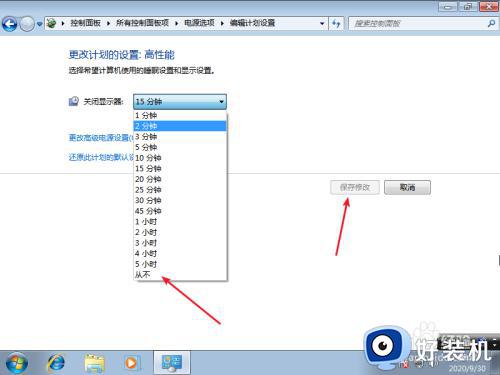
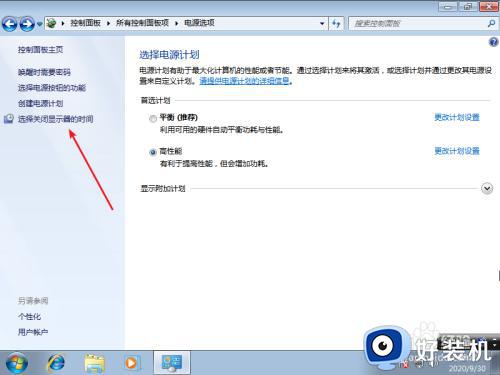
以上就是小编教大家的win7关掉自动锁屏无效处理方法了,碰到同样情况的朋友们赶紧参照小编的方法来处理吧,希望能够对大家有所帮助。
win7关不了自动锁屏怎么办 win7关掉自动锁屏无效如何处理相关教程
- win7电脑关闭锁屏无效怎么办 win7关闭锁屏无效如何处理
- win7关掉自动锁屏怎么设置 win7怎样关闭电脑屏幕自动锁屏
- win7老是自动锁屏怎么取消 怎么把电脑的自动锁屏关掉win7
- win7关闭自动锁屏设置方法 win7系统如何取消自动锁屏
- win7怎么关闭电脑自动锁屏 win7电脑一会不用就锁屏怎么解除
- win7电脑锁屏状态的广告如何去掉 win7如何关闭电脑锁屏广告推送
- win7自动锁屏怎么关 win7取消自动锁屏怎么设置
- win7电脑锁屏背景图片怎么更换 win7电脑锁屏界面壁纸如何更换
- window7怎么关闭自动锁屏 win7关闭电脑自动锁屏的步骤
- win7设置锁屏密码怎么设置 win7电脑设置锁屏密码在哪里
- win7访问win10共享文件没有权限怎么回事 win7访问不了win10的共享文件夹无权限如何处理
- win7发现不了局域网内打印机怎么办 win7搜索不到局域网打印机如何解决
- win7访问win10打印机出现禁用当前帐号如何处理
- win7发送到桌面不见了怎么回事 win7右键没有发送到桌面快捷方式如何解决
- win7电脑怎么用安全模式恢复出厂设置 win7安全模式下恢复出厂设置的方法
- win7电脑怎么用数据线连接手机网络 win7电脑数据线连接手机上网如何操作
win7教程推荐
- 1 win7每次重启都自动还原怎么办 win7电脑每次开机都自动还原解决方法
- 2 win7重置网络的步骤 win7怎么重置电脑网络
- 3 win7没有1920x1080分辨率怎么添加 win7屏幕分辨率没有1920x1080处理方法
- 4 win7无法验证此设备所需的驱动程序的数字签名处理方法
- 5 win7设置自动开机脚本教程 win7电脑怎么设置每天自动开机脚本
- 6 win7系统设置存储在哪里 win7系统怎么设置存储路径
- 7 win7系统迁移到固态硬盘后无法启动怎么解决
- 8 win7电脑共享打印机后不能打印怎么回事 win7打印机已共享但无法打印如何解决
- 9 win7系统摄像头无法捕捉画面怎么办 win7摄像头停止捕捉画面解决方法
- 10 win7电脑的打印机删除了还是在怎么回事 win7系统删除打印机后刷新又出现如何解决
